
Դժբախտաբար, ոչ բոլոր օգտվողները հնարավորություն ունեն թարմացնել իրենց մոնիտորները, այնքան շատերը շարունակում են աշխատել գոյություն ունեցող մեկի վրա, որի բնութագրերն արդեն հնացած են: Հին սարքավորումների հիմնական թերություններից մեկը HDMI միակցիչի բացակայությունն է, որը երբեմն բարդացնում է որոշակի սարքերի կապը, ներառյալ PS4- ը: Ինչպես գիտեք, միայն HDMI պորտը ներկառուցված է խաղի վահանակի մեջ, ուստի կապը հասանելի է միայն դրա միջոցով: Այնուամենայնիվ, կան տարբերակներ, որոնց միջոցով կարող եք միանալ մոնիտորի հետ առանց այս մալուխի: Այս մասին է, որ մենք ուզում ենք խոսել այս հոդվածում:
Միացրեք խաղը Console PS4- ը մոնիտորի միջոցով փոխարկիչների միջոցով
Ամենահեշտ ձեւը HDMI- ում հատուկ ադապտեր օգտագործելն է եւ լրացուցիչ ձայնը միացնել առկա ակուստիկայի միջոցով: Եթե մոնիտորը չունի միակցիչ, ապա հաստատ, ապա կա DVI, Displayport կամ VGA: Հին ցուցադրումների մեծ մասում VGA- ն ներկառուցված է, ուստի մենք դրանից կվերադառնանք: Նման կապի մասին մանրամասն տեղեկություններ Դուք կսովորեք մեկ այլ նյութի հետեւյալ հղումով: Մի նայեք, թե ինչ է պատմվում վիդեո քարտի մասին, դրա փոխարեն դրա փոխարեն օգտագործում են PS4:Կարդացեք ավելին. Միացրեք նոր վիդեո քարտը հին մոնիտորի վրա
Այլ ադապտերներն աշխատում են նույն սկզբունքով, պարզապես անհրաժեշտ է խանութում գտնել HDMI- ն DVI կամ Displayport մալուխ:
Որոշ ժամանակ, թողեք համակարգիչը մենակ եւ տեղափոխվեք ինքնուրույն վահանակի պարամետրերը:
Քայլ 2. Խաղային վահանակը սահմանելը
Նախկինում մենք արդեն ասել ենք, որ հեռակառավարման տեխնոլոգիայի գործելու համար այն պետք է կազմվի հենց ինքնին վահանակի վրա: Հետեւաբար, նախ եւ առաջ միացրեք վահանակը մատչելի աղբյուրին եւ հետեւեք հրահանգներին.
- Գործարկեք PS4- ը եւ անցեք պարամետրերին `կտտացնելով համապատասխան պատկերակին:
- Այն ցուցակում, որը բացվում է, ձեզ հարկավոր է գտնել «Հեռավոր նվագարկման կապի պարամետրերը»:
- Համոզվեք, որ «Թույլ տվեք հեռավոր նվագարկումը» տողերի դիմաց: Տեղադրեք այն, եթե այն բացակայում է:
- Վերադարձեք ընտրացանկին եւ բացեք «Հաշվի կառավարում» բաժինը, որտեղ դուք պետք է սեղմեք «Ակտիվացրեք որպես հիմնական PS4 համակարգ»:
- Հաստատեք անցումը նոր համակարգին:
- Կրկին անցեք ընտրացանկին եւ գնացեք խմբագրելու էներգախնայողության պարամետրերը:
- Նշեք երկու կետերի ցուցիչները. «Խնայեք ինտերնետ կապ» եւ «Թույլ տվեք ցանցի միջոցով ներառել PS4 համակարգը»:
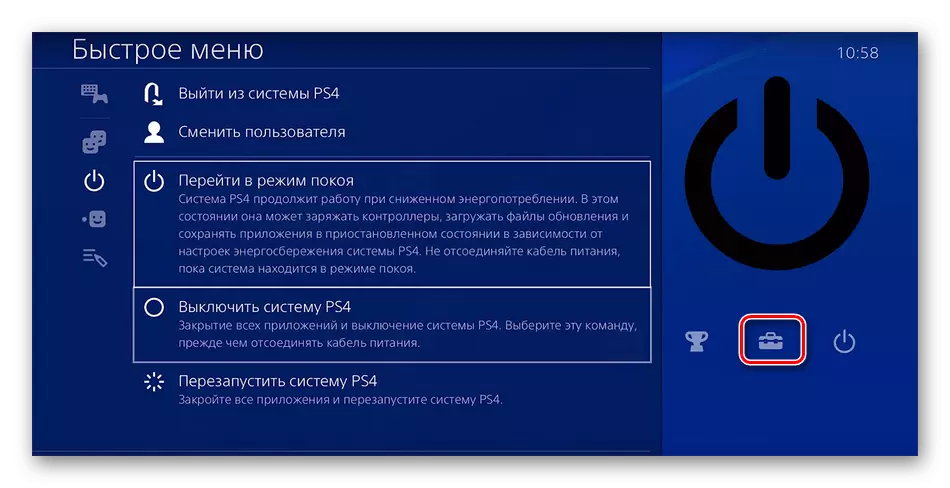
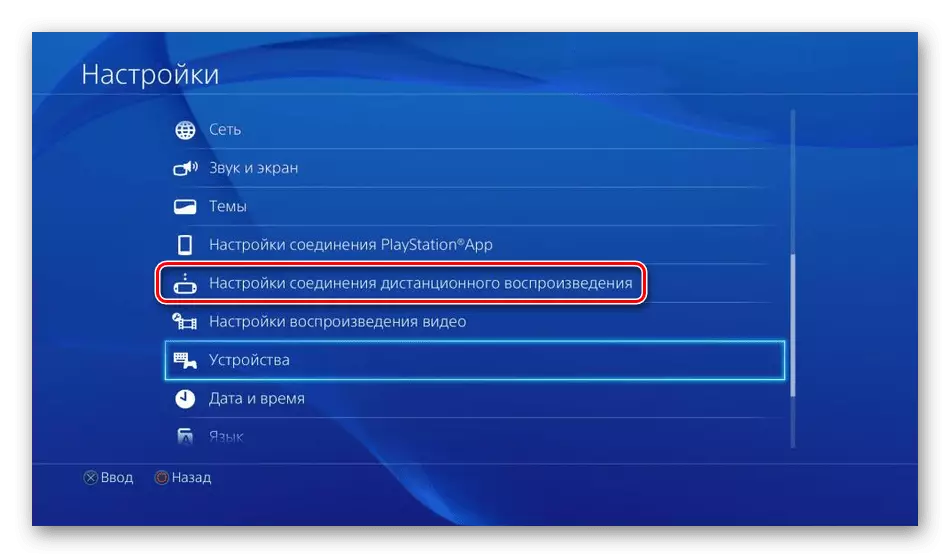
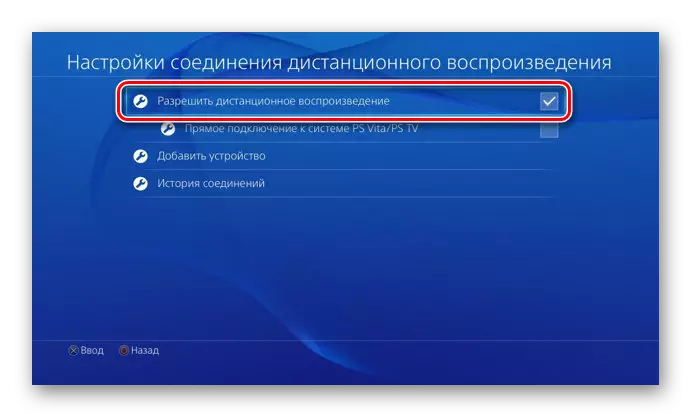
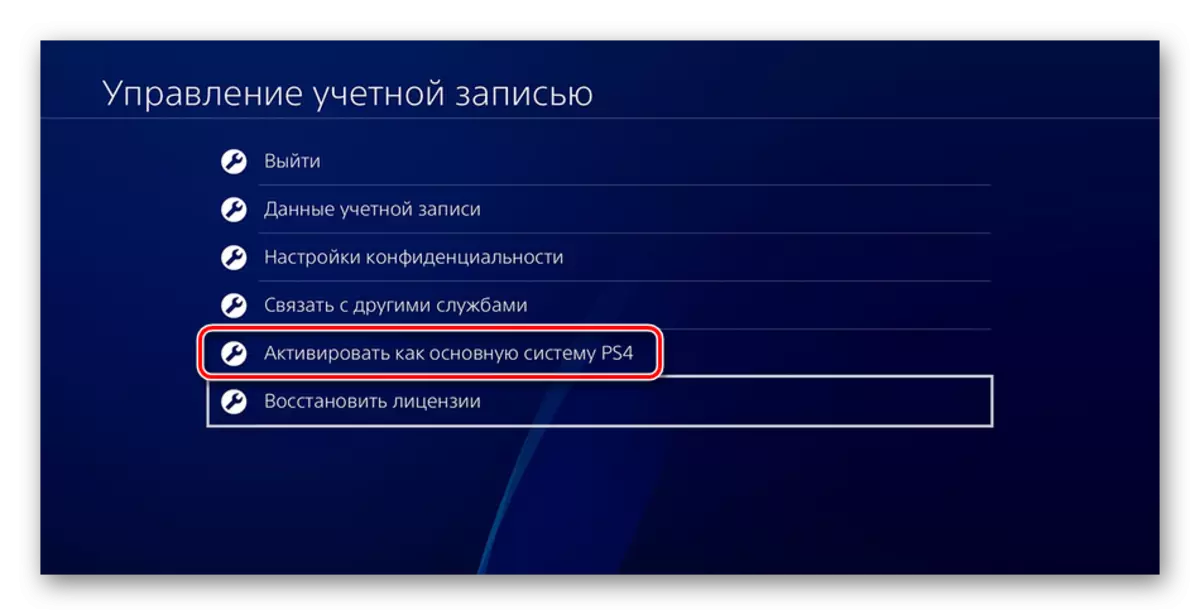
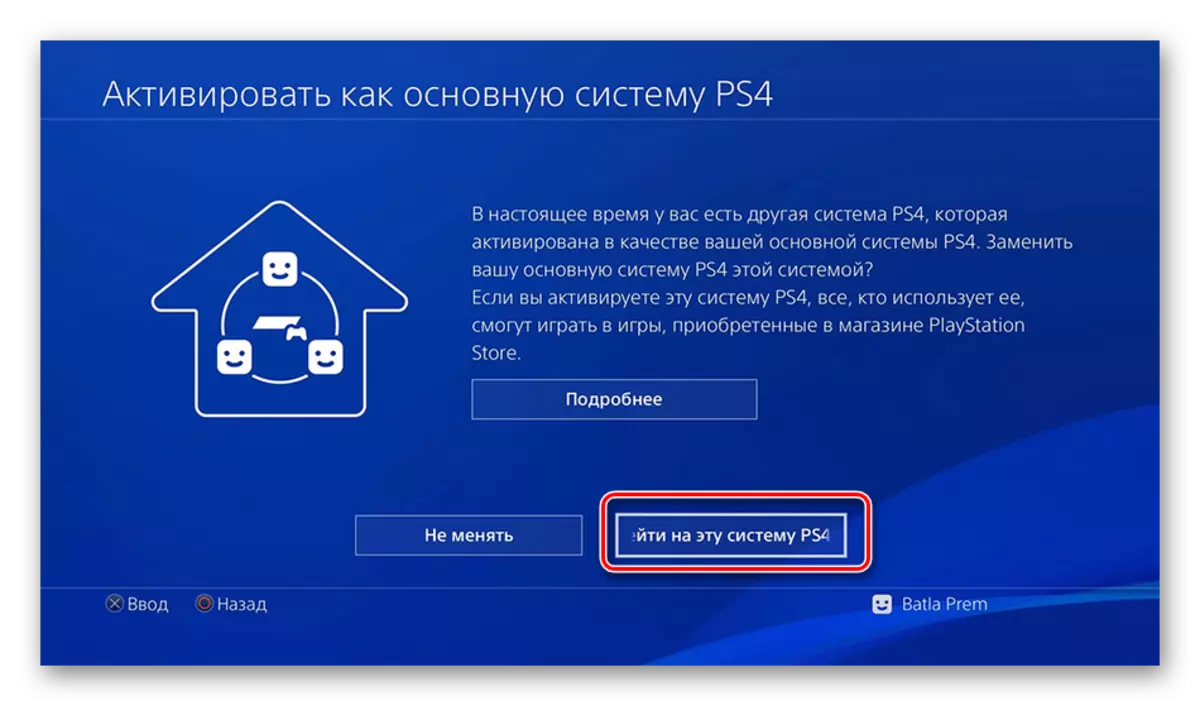
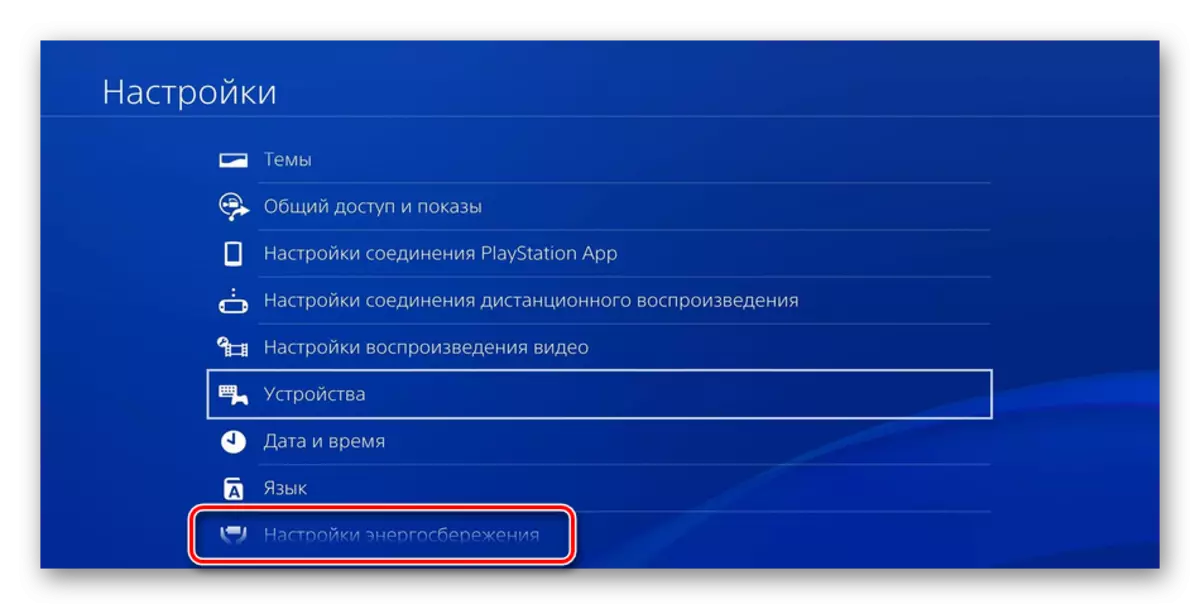
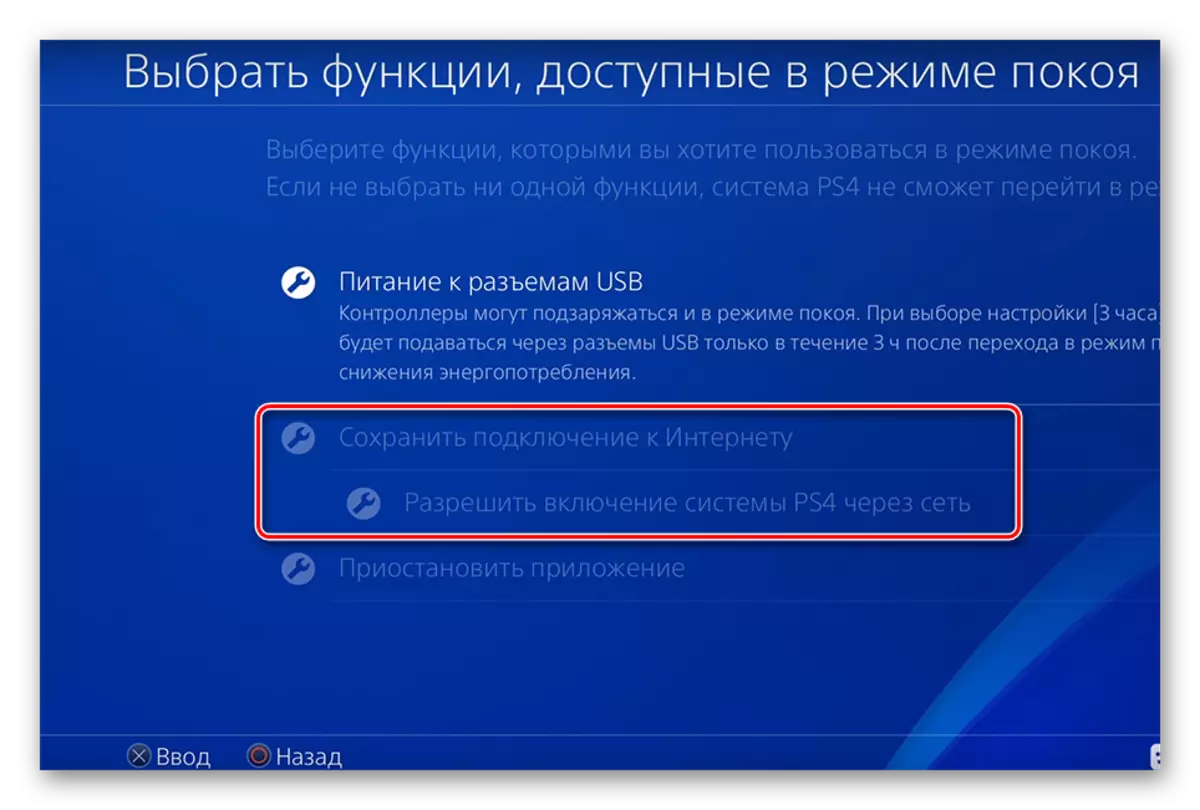
Այժմ կարող եք վահանակը թարգմանել հանգստի վիճակում կամ թողնել ակտիվ: Այլեւս ոչ մի գործողություն չի կարող իրականացվել, այնպես որ մենք վերադառնում ենք ԱՀ:
Քայլ 3. Առաջին մեկնարկ Remote Playback PS4- ը
1-ին քայլում մենք տեղադրեցինք Remoteplay ծրագիրը, այժմ գործարկենք այն եւ կապ ունենաք, որպեսզի կարողանաք սկսել խաղալ.
- Բացեք ծրագրակազմը եւ կտտացրեք Run կոճակը:
- Հաստատեք դիմումի տվյալների հավաքագրումը կամ փոխեք այս կարգավորումը:
- Մուտք գործեք ձեր Sony հաշիվ, որը կապված է ձեր վահանակի հետ:
- Ակնկալում եք համակարգի եւ բարդ որոնում:
- Եթե ինտերնետի միջոցով որոնումը երկար ժամանակ որեւէ արդյունք չի տալիս, կտտացրեք «Գրանցվել ձեռքով»:
- Անցկացրեք ձեռնարկ մի կապ, հետեւելով պատուհանում ցուցադրված ցուցումներին:
- Եթե կապից հետո գտաք հաղորդակցման վատ որակը կամ պարբերական արգելակները, ավելի լավ է գնալ «պարամետրեր»:
- Այստեղ էկրանի լուծումը նվազում է, եւ նշված է սահուն տեսանյութը: Որքան ցածր է պարամետրերը, այնքան ավելի փոքր է ինտերնետի արագության համար:

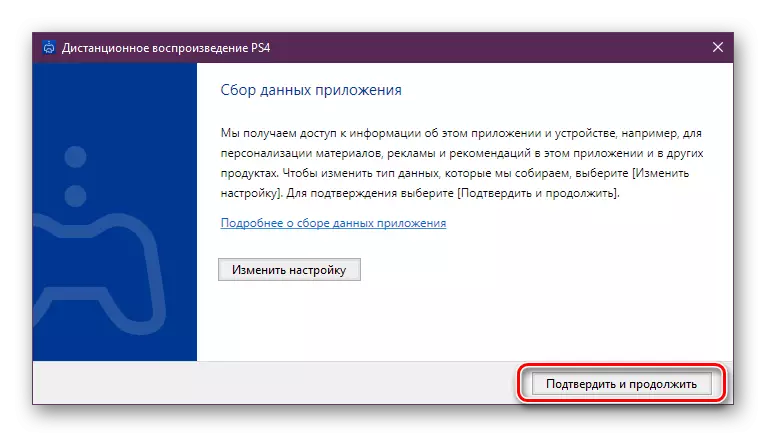
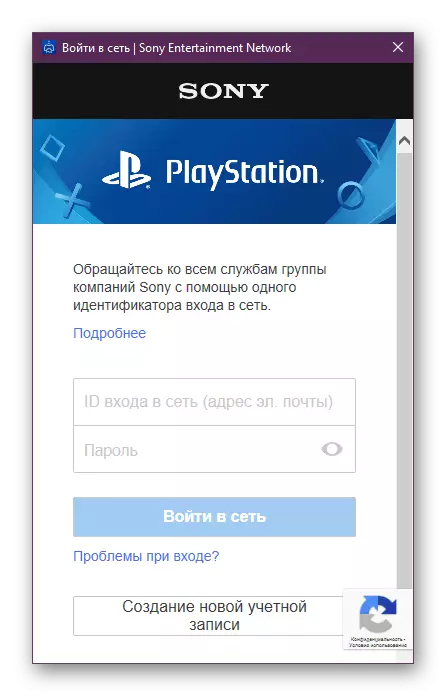
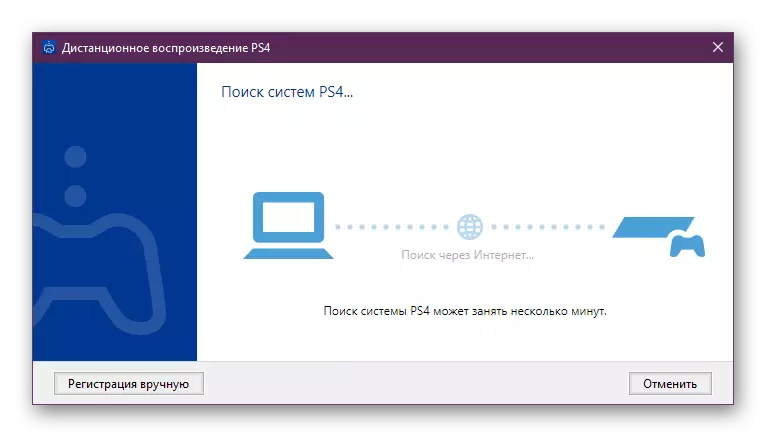
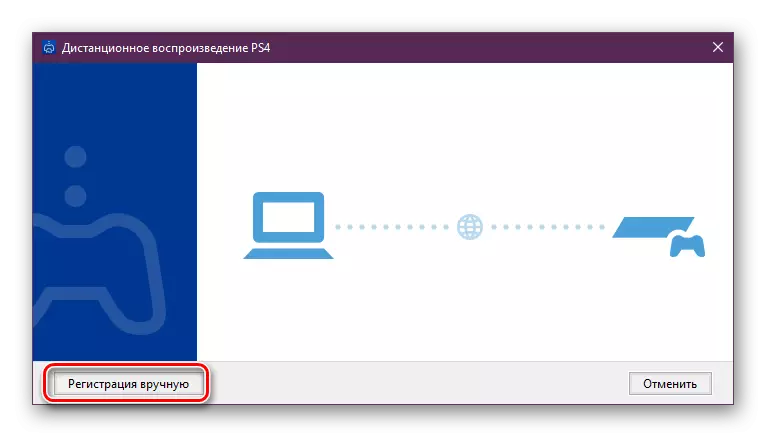
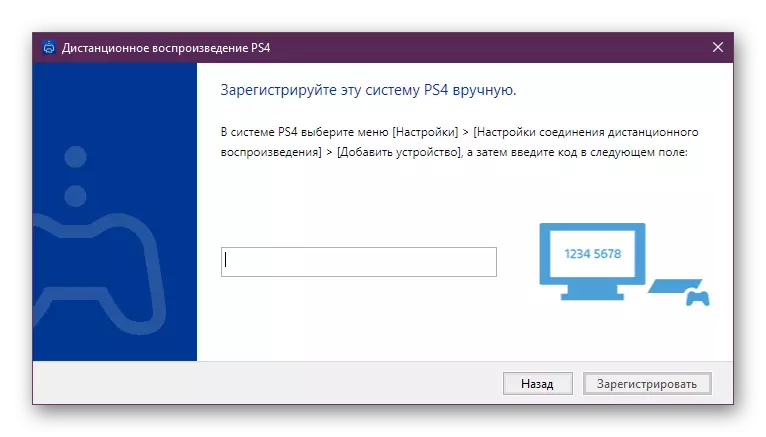

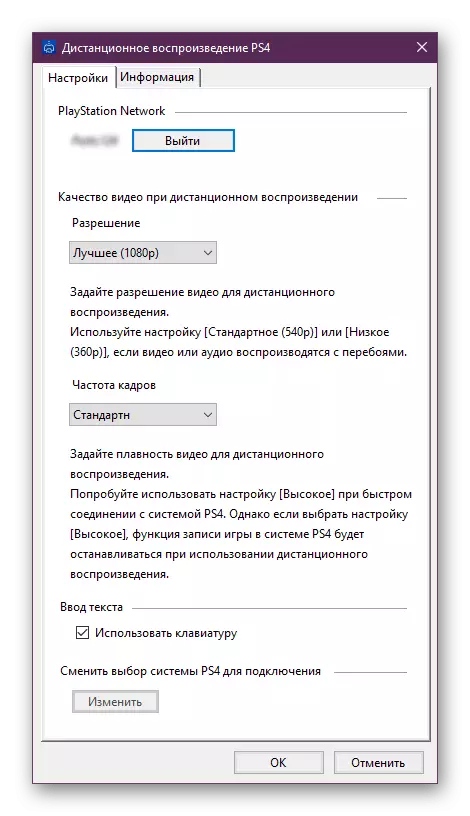
Այժմ, եթե ամեն ինչ ճիշտ եք արել, միացրեք խաղադաշտը եւ անցեք ձեր նախընտրած վահանակների խաղերի ձեր համակարգչում: Այս PS4- ի ընթացքում կարող է հանգստի ռեժիմում լինել, եւ ձեր տան այլ բնակիչներ հասանելի կլինեն հեռուստացույցով ֆիլմեր դիտելու համար, որոնք նախկինում ներգրավված էին նախածանցի մեջ:
Տես նաեւ:
Gamepad- ի համապատասխան կապ համակարգչին
Միացրեք PS3- ը նոութբուքի միջոցով HDMI- ի միջոցով
Միացրեք արտաքին մոնիտորը նոութբուքի վրա
